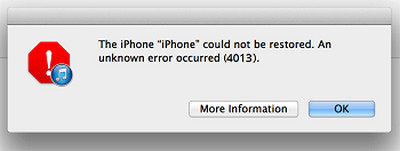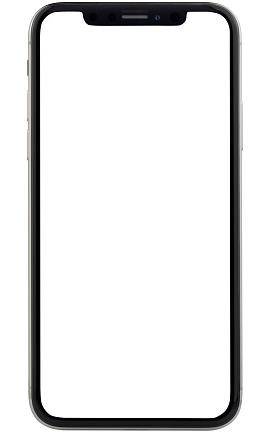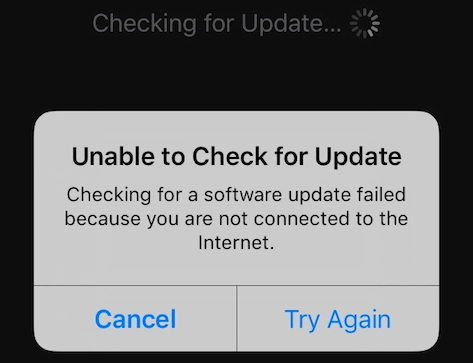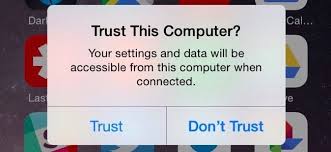Mi iPhone 13 no pasa de la manzana, qué hacer
Hola, mi iPhone 13 recién comprado está atascado en el logotipo de Apple después de encenderlo. Intenté presionar simultáneamente el botón de encendido y el de volumen, pero el logotipo de Apple vuelve a aparecer en la pantalla. ¿Alguien tiene otra sugerencia para mí?
Si te pasa esto, simplemente mantenga la calma, ya que se podrá resolver fácilmente después de leer este artículo. En realidad, siempre decimos que un 'iPhone está atascado', cuando se encuentra en el bucle de arranque del logotipo de Apple. Esto significa que su dispositivo está atascado en el proceso de inicio y puede ser causado por muchos factores. Este artículo le mostrará todo sobre un iPhone atascado en el logotipo de Apple.
- Parte 1: Por qué mi iPhone 13 se queda en la manzana?
- Parte 2: Cómo reparar el iPhone 13 atascado en el logotipo de Apple
- Consejo adicional: algunos otros problemas y soluciones del iPhone 13
Parte 1: Por qué mi iPhone 13 no pasa de la manzana?
Hay muchas razones que pueden hacer que el iPhone se atasque en el logotipo de Apple. Puede ocurrir durante un proceso de actualización, transferencia de datos o jailbreak, y su iPhone 13 también puede atascarse en el logotipo de Apple después de un daño físico. Identificar las razones detrás del iPhone atascado en el logo ayudará mucho, por lo que es esencial conocer las posibles razones. Se pueden dividir en dos partes: software y hardware.

1.1 Problemas que provocan que iPhone 13 se queda en la manzana y se apaga
Los problemas de software son las razones más comunes de todo iPhone atascado en el logotipo de Apple. Puede que haya algún problema durante la actualización de iOS, la transferencia de datos, el jailbreak o la restauración del iPhone. También, algunos usuarios que usan la versión anterior a la oficial de iOS también pueden tener este problema. Por lo tanto, le enseñaremos a repararlo.
1.2 Problemas de hardware que provocan que el iPhone 13 se atasque en el logotipo de Apple
Los problemas de hardware se deben principalmente a daños físicos. Por ejemplo, es normal que accidentalmente deje caer su teléfono y la caída provoque un daño interno del iPhone 13, en este caso, el dispositivo se atascará en el logotipo de Apple. La inmersión en agua también puede causar daños en el hardware, por lo que se puede bloquear en el logotipo de la manzana negra. Por lo tanto, debe tener cuidado al ducharse, nadar o incluso simplemente ir al baño.
Entonces, ¿cómo reparar un iPhone atascado en el logotipo de Apple? Pasemos a la siguiente parte y veamoslo.
Parte 2: Cómo reparar el iPhone 13 atascado en el logotipo de Apple
En esta parte, estarán presentes 5 soluciones de acuerdo con un principio de funcionamiento de fácil a difícil. Puede probarlos desde la primera solución y esperar que no necesite la última solución.
Solución 1: Forzar el reinicio del iPhone para reparar el iPhone congelado en el logotipo de Apple
Un reinicio forzado no causará pérdida de datos y puede ser de ayuda si mi teléfono está atascado en el logotipo de Apple. Sin embargo, asegúrese de probar este método si no puede solucionar el problema con el método de reinicio. Esto es lo que puede hacer para solucionarlo.
iPhone 13, iPhone X, iPhone XS, iPhone XR, iPhone 11, or iPhone 12,iPhone 8 or iPhone SE (2da generación): Presiona y suelta los dos botones: subir volumen y bajar volumen. Ahora, mantén presionado el botón lateral y suéltalo hasta que veas el logo de Apple. Después de eso, revisa tu iPhone y mira cómo está funcionando.

iPhone 7: mantén pulsados el botón para bajar el volumen y el botón de reposo / activación al mismo tiempo. Cuando aparezca el logotipo de Apple, suelte ambos botones.

iPhone 6s o iPhone SE (1ra generación): mantén pulsados el botón de reposo / activación y el botón de inicio al mismo tiempo. Cuando aparezca el logotipo de Apple, suelte ambos botones.

Solución 2: ingrese al modo de recuperación para reparar el iPhone atascado en el logotipo de Apple (riesgo de pérdida de datos)
Si su iPhone se congela en el logotipo de Apple durante más de 1 hora, intente ingresar al modo de recuperación con iTunes en su PC. En primer lugar, debe estar seguro de que ha instalado iTunes en su PC y también debe recordar que puede provocar la pérdida de datos. Luego sigue los pasos:
En primer lugar, ponga su iPhone en modo de recuperación siguiendo estos pasos:

1. iPhone 8 y posteriores: presione y suelte el botón para subir el volumen. Presiona y suelta el botón para bajar el volumen. Mantenga presionado el botón lateral. Sigue presionando el botón lateral hasta que veas la pantalla del modo de recuperación.
2. iPhone 7 y iPhone 7 Plus: mantén pulsados el botón para bajar el volumen y el botón de reposo / activación. Sigue presionando el botón para bajar el volumen hasta que veas la pantalla del modo de recuperación.
3. iPhone 6s y versiones anteriores: mantén pulsados el botón de reposo / activación y el botón de inicio. Mantenga presionado el botón Inicio hasta que vea la pantalla del modo de recuperación. (Si su iPhone 13 no puede ingresar al modo de recuperación, use ReiBoot. Hará que su teléfono ingrese al modo de recuperación con un clic)
Luego, conecte su iPhone 13 a su computadora a través del cable Lightning a USB y abra iTunes en su computadora.
Suelta los botones cuando veas que iTunes muestra la opción Restaurar o Actualizar, luego elige restaurar y sigue las instrucciones para restaurar tu iPhone.

Si no quiere correr riesgos de pérdida de datos, vaya a la siguiente solución.
Solución 3: use ReiBoot para reparar el iPhone atascado en el logotipo de Apple (sin pérdida de datos)
Tenorshare ReiBoot es una herramienta profesional que puede solucionar más de 150 problemas de iOS / iPad OS / TV OS. Puede usarlo para solucionar fácilmente problemas como el bucle de arranque del iPhone, el error de actualización del iPhone (error de iPhone 1009, 14, 2009 ...), etc. Vale la pena intentarlo y te encantará. A continuación, le indicamos cómo utilizarlo:
Descargue e instale ReiBoot en PC o Mac. Ejecute ReiBoot y conecte su iPhone 13 a la computadora.

Haga clic en iniciar, y verá dos partes: Reparación estándar y Reparación avanzada. Lea la nota que se le mostrará a continuación para evitar las fallas en el proceso de reparación. Si está listo, haga clic en 'Reparación estándar'.

Luego haga clic en 'Descargar' para descargar el último paquete de firmware. Tomará algún tiempo debido al paquete de firmware de aproximadamente 5GB.

Una vez que el paquete de firmware se descarga en su computadora, puede hacer clic en 'Iniciar reparación estándar' para iniciar la recuperación del sistema. Tomará algún tiempo y asegúrese de que su teléfono esté conectado con la PC todo el tiempo.

Después de la reparación, puede ver si su iPhone ha vuelto a la normalidad.

Si el problema de su iPhone persiste, elija la reparación profunda (puede causar la pérdida de datos). Siga los mismos pasos que para la reparación estándar. Después de eso, el problema estará resuelto.
Solución 4: Reparar iPhone atascado en el logotipo de Apple a través de la modo DFU (Con pérdida de datos)
Aunque le ofrecemos esta solución, todavía no le sugerimos que adopte la restauración DFU (Actualización de firmware del dispositivo). Es la solución de último recurso si todos los intentos anteriores fallaron y aún desea reparar el iPhone atascado en el logotipo de Apple por su cuenta. Necesita seguir precisamente las acciones de cada paso.
En primer lugar, debe conectar su iPhone 13 con la PC y abrir iTunes.
Luego, siga las siguientes instrucciones:
iPhone 8 y posteriores

1. Presione el botón para subir el volumen, luego presione inmediatamente el botón para bajar el volumen y finalmente presione y mantenga presionado el botón lateral / superior hasta que su iPhone se vuelva negro
2. Cuando la pantalla se ponga negra, mantenga presionado el botón para bajar el volumen mientras continúa presionando el botón lateral.
3. Después de 5 segundos, suelta el botón lateral pero continúa presionando el botón para bajar el volumen hasta que tu iPhone aparezca en iTunes o Finder.
Serie iPhone 6 y iPhone 7

1. Mantén pulsados el botón de reposo / activación y el botón de inicio (iPhone 6s y versiones inferiores) o el botón para bajar el volumen (iPhone 7) al mismo tiempo durante 8 segundos
2. Después de 8 segundos, suelte el botón de reposo / activación pero continúe presionando el botón de inicio (iPhone 6s y versiones inferiores) o el botón para bajar el volumen (iPhone 7) hasta que su iPhone aparezca en iTunes o Finder.
Haga clic en el botón Aceptar en la ventana emergente de iTunes y luego haga clic en Restaurar para restaurar su iPhone en modo DFU.
Esta es realmente una forma eficaz de solucionar el problema de iPhone cuando solo sigue mostrando el logotipo de Apple y apagándose. Sin embargo, le recomendamos más la corrección 3 y la que sigue.
Solución 5: vaya al Centro de servicios de Apple
Si ha intentado solucionar el problema muchas veces pero ha fallado, es hora de comprobar si es a causa del hardware en el centro de servicio de Apple. Es la forma más segura de reparar el iPhone atascado en la pantalla de Apple. Puede ir al centro de servicio de Apple más cercano y reparará su iPhone atascado en el logotipo de Apple de manera profesional. Recuerde registrarse antes de ir al centro de servicio de Apple.

Consejo adicional: algunos otros problemas y soluciones del iPhone 13
Además del iPhone atascado en el logo de Apple, todavía hay algunos otros problemas que pueden hacer funcionar mal su iPhone 13. Aquí recopilamos algunos problemas comunes y la solución:
iPhone 13 Error 4013

Se queda en la pantalla blanca

Drenaje de la batería del iPhone 13

-

iPhone se queda en verificando actualización

La computadora no reconoce el iPhone

Mi iphone se queda cargando y no prende

Si tiene esos problemas, puede probar las soluciones que le brindamos anteriormente. Y, de hecho, hay otra solución más fácil para ti: ¡ReiBoot! ReiBoot es una herramienta profesional que puede ayudarlo a resolver problemas de iPhone 13, incluyen errores del dispositivo, pantalla atascada, iOS atascado, error de iPhone, error de unidad de Apple y problemas de actualización. También puede restablecer fácilmente su iPhone 13. Créame, estos problemas comunes se pueden resolver fácilmente con ReiBoot, en poco tiempo y sin mucho esfuerzo.
Conclusión
Le ofrecimos 5 formas para reparar el iPhone atascado en el logotipo de Apple y un consejo adicional para resolver otros problemas del iPhone 13. Y sabemos que enfrentar problemas en iPhone puede ser frustrante, por eso, ¡Esperamos que su iPhone 13 vuelva a la normalidad después de seguir los consejos que hemos incluido en este artículo! Si este artículo te resulta útil, compártelo con tus amigos. ¡Buena suerte para ti!

ReiBoot for iOS
El software gratuito número 1 para reparación y recuperación del sistema iOS
Reparación rápida y sencilla